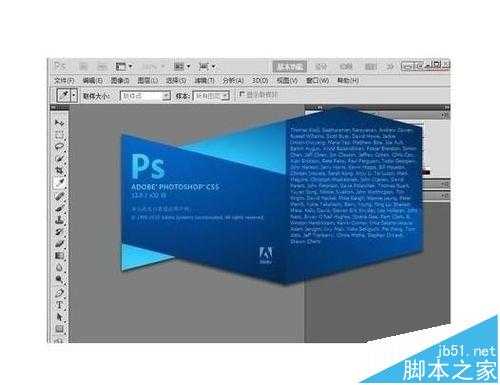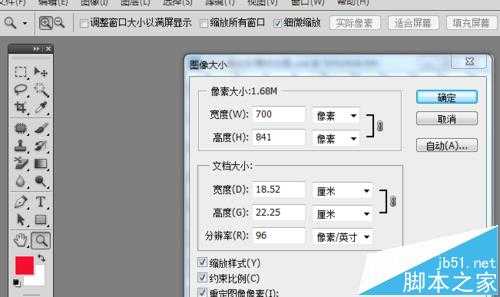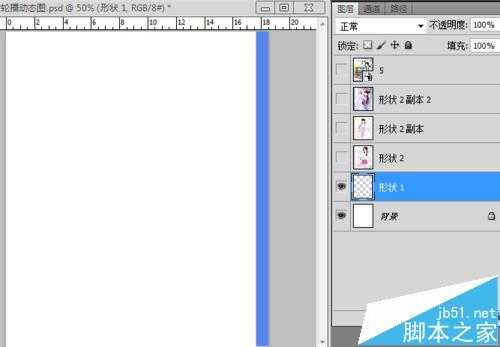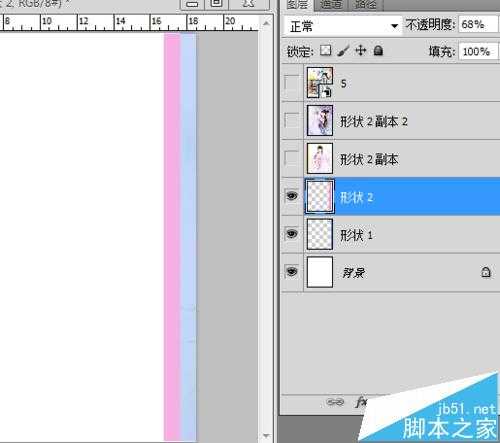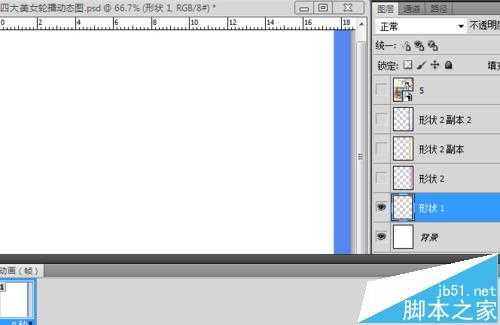首先在制作这图片的时候,我们都知道phosotshop一款非常强大的图形设计处理软件,ps创始人约翰沃诺克(John E.Warnock)开发了Adobe系列软件。因此,我要向这位“伟大的创造者”致敬没有他们就没有今天我们所用的软件。闲话不多说下面我们进入正题。
- 软件名称:
- Photoshop CS5 绿色版官方中文正式原版
- 软件大小:
- 104.06MB
- 更新时间:
- 2014-06-01立即下载
1、 在制作四大美女轮播动态图的之前,我们先要准备五张图片素材,图片大家可以在素材网上去找,如果大家要用我的素材也可以,我会打包给大家下载。
2、 这里我用到的PS版本是cs5,没有的话我也会给大家提供打包下载。
3、 新建一个700x841空白图层,再把五张图片调成一致的大小,然后一并拖图层内这时你会看里面有五个分层。(见图二)你可以分别取个名字,例如:(1/2/3/4/5)名字可以随自己取重要是你能明白,这关系到下面的动画制作时要用到。
4、 把五张素材置入图层内.
5、选中图片1选择用矩形工具画拉出一条长长的矩形,拖入图片1的上面,按CTRL+E向下合并,得到一个如图所示带边框的图层。
6、 接下其它的图层重复4步骤一样的操作方式,每张图都用矩形工具绘制一个不同颜色的边框。这里就不演示相同的步骤。
7、 用选择工具把图1移动到右边的位置,(见图)然后打开图层2用相同的方法移动到右边,注意图层2边框要在图层1的前面。看(示意图)其它都是一样操作,后面的都在彼此的前面一格。
8、 好了,接下来我们要开始制作动画了,在窗口下我们找到动画菜单,首先新建一个关键帧,然后用移动工具,把图层1从右边移动到左边。然后新建过渡帧15,(这里大家也可以设置更小或者更大些,可自己调整)
9、 打开图层2用刚才相同方法,用移动键从右到左边,然后设置过渡帧15,上面二个也都一样。
10、 最后我们得到这样的一个图层界面,还剩下最后一步了,把图层5的图片打开,复制帧数13,最后点击播放调试一下,看看是不是OK了。
11、 最后一步就生成GIF动画了,好了,大家是不是手痒痒了,快下去练习去吧,相信你们也可以做出和小编一样的动画效果。谢谢大家观看,如果你遇到不懂的也可以和我一起来交流。谢谢大家!
相关推荐:
PS怎么给风景图添加下雪的动图?
ps导入gif动图打开后置有一帧怎么办?
ps怎么做花开的动画?ps画花朵展开gif动图的教程
免责声明:本站资源来自互联网收集,仅供用于学习和交流,请遵循相关法律法规,本站一切资源不代表本站立场,如有侵权、后门、不妥请联系本站删除!
《魔兽世界》大逃杀!60人新游玩模式《强袭风暴》3月21日上线
暴雪近日发布了《魔兽世界》10.2.6 更新内容,新游玩模式《强袭风暴》即将于3月21 日在亚服上线,届时玩家将前往阿拉希高地展开一场 60 人大逃杀对战。
艾泽拉斯的冒险者已经征服了艾泽拉斯的大地及遥远的彼岸。他们在对抗世界上最致命的敌人时展现出过人的手腕,并且成功阻止终结宇宙等级的威胁。当他们在为即将于《魔兽世界》资料片《地心之战》中来袭的萨拉塔斯势力做战斗准备时,他们还需要在熟悉的阿拉希高地面对一个全新的敌人──那就是彼此。在《巨龙崛起》10.2.6 更新的《强袭风暴》中,玩家将会进入一个全新的海盗主题大逃杀式限时活动,其中包含极高的风险和史诗级的奖励。
《强袭风暴》不是普通的战场,作为一个独立于主游戏之外的活动,玩家可以用大逃杀的风格来体验《魔兽世界》,不分职业、不分装备(除了你在赛局中捡到的),光是技巧和战略的强弱之分就能决定出谁才是能坚持到最后的赢家。本次活动将会开放单人和双人模式,玩家在加入海盗主题的预赛大厅区域前,可以从强袭风暴角色画面新增好友。游玩游戏将可以累计名望轨迹,《巨龙崛起》和《魔兽世界:巫妖王之怒 经典版》的玩家都可以获得奖励。
更新日志
- 小骆驼-《草原狼2(蓝光CD)》[原抓WAV+CUE]
- 群星《欢迎来到我身边 电影原声专辑》[320K/MP3][105.02MB]
- 群星《欢迎来到我身边 电影原声专辑》[FLAC/分轨][480.9MB]
- 雷婷《梦里蓝天HQⅡ》 2023头版限量编号低速原抓[WAV+CUE][463M]
- 群星《2024好听新歌42》AI调整音效【WAV分轨】
- 王思雨-《思念陪着鸿雁飞》WAV
- 王思雨《喜马拉雅HQ》头版限量编号[WAV+CUE]
- 李健《无时无刻》[WAV+CUE][590M]
- 陈奕迅《酝酿》[WAV分轨][502M]
- 卓依婷《化蝶》2CD[WAV+CUE][1.1G]
- 群星《吉他王(黑胶CD)》[WAV+CUE]
- 齐秦《穿乐(穿越)》[WAV+CUE]
- 发烧珍品《数位CD音响测试-动向效果(九)》【WAV+CUE】
- 邝美云《邝美云精装歌集》[DSF][1.6G]
- 吕方《爱一回伤一回》[WAV+CUE][454M]